Routen Pop-up¶
Routen können über das Routen-Pop-up erstellt, importiert und auf der Karte angezeigt werden. Das Routen-Pop-up wird durch Tippen auf die Routen-Schaltfläche auf dem Dashboard geöffnet. Dies ist die Schaltfläche unten rechts auf dem Hauptbildschirm. Alternativ können Sie das Routen-Pop-up öffnen, indem Sie auf Menü > Routen tippen.
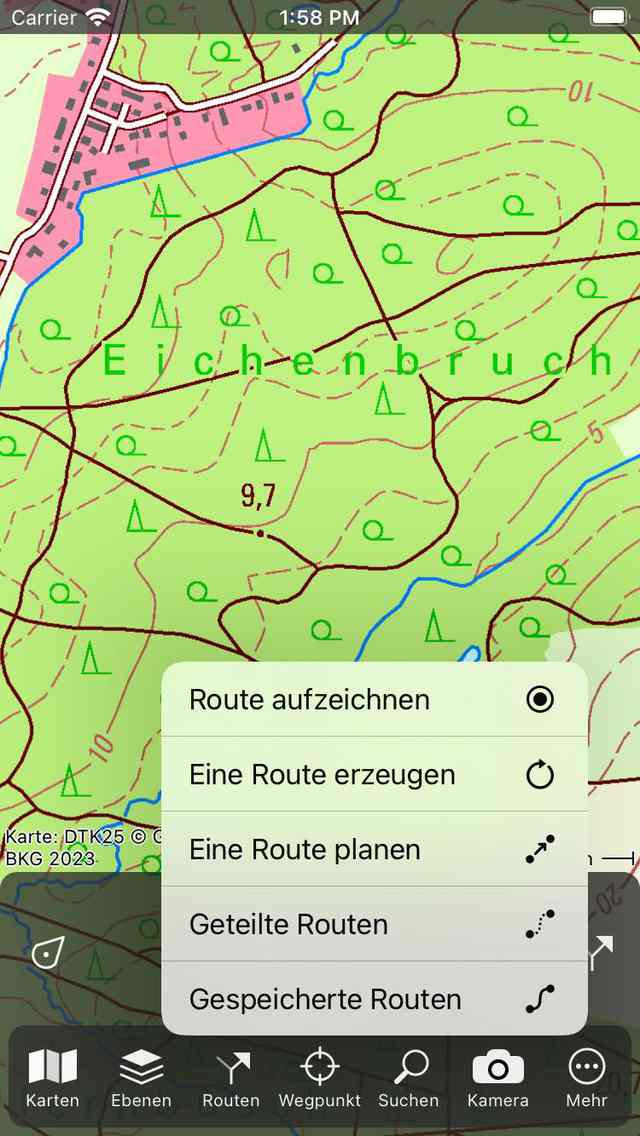
Das Routen-Pop-up (Menü > Routen).¶
Das Pop-up-Fenster für Routen enthält die folgenden Elemente:
Route aufzeichnen / Aufzeichnung stoppen: Wenn Sie dieses Element antippen, können Sie die Aufzeichnung einer Route starten oder stoppen.
Route generieren: Wenn Sie auf dieses Element tippen, können Sie eine Route generieren.
Route planen: Wenn Sie dieses Element antippen, können Sie eine Route planen.
Gemeinsame Routen: Wenn Sie auf dieses Element tippen, finden Sie Routen, die von anderen Topo GPS-Nutzern freigegeben wurden. Sie können durch diese Routen blättern und sie auf Ihr Gerät importieren.
Gespeicherte Routen: Wenn Sie auf dieses Element tippen, wird der Bildschirm „Routen“ geöffnet. Dieser Bildschirm zeigt die Routen an, die lokal auf Ihrem Gerät gespeichert sind. Über diesen Bildschirm können Sie zum Beispiel Routen auf die Karte laden und Ihre Routen exportieren.
Um schnell mit dem Routen-Popup zu interagieren, drücken Sie die Routentaste oder Menü > Routen, halten Sie dann Ihren Finger auf dem Bildschirm und bewegen Sie ihn zum gewünschten Element im Popup. Lassen Sie dann den Finger los.